- DevEco Studio版本:DevEco Studio 3.1 Release。
- OpenHarmony SDK版本:API version 9。
硬件要求
- 开发板类型:润和RK3568开发板。
- OpenHarmony系统:3.2 Release。
环境搭建
完成本篇Codelab我们首先要完成开发环境的搭建,本示例以RK3568开发板为例,参照以下步骤进行:
- 获取OpenHarmony系统版本:标准系统解决方案(二进制)。以3.2 Release版本为例:

2. 搭建烧录环境。
1. [完成DevEco Device Tool的安装]( )
2. [完成RK3568开发板的烧录]( )
-
搭建开发环境。
代码结构解读
本篇Codelab只对核心代码进行讲解,完整代码可以直接从gitee获取。
├──entry/src/main/ets // 代码区
│ ├──common
│ │ └──constants
│ │ ├──CommonConstant.ets // 公共常量
│ │ ├──PictureConstants.ets // 图片所使用的常量
│ │ ├──TopBarConstants.ets // TopBar使用的常量
│ │ └──VideoConstants.ets // Video使用的常量
│ ├──entryability
│ │ └──EntryAbility.ts // 程序入口类
│ ├──pages
│ │ ├──PageVideo.ets // 视频播放页
│ │ └──SwiperIndex.ets // 应用首页
│ ├──view
│ │ ├──all
│ │ │ └──PictureSort.ets // “全部”tab页图片类别组件
│ │ ├──common
│ │ │ ├──Banner.ets // 轮播图组件
│ │ │ ├──PictureView.ets // 图片组件
│ │ │ └──TopBar.ets // 顶部导航组件
│ │ ├──movie
│ │ │ └──MovieSort.ets // “电影”tab页图片类别组件
│ │ ├──play // 视频播放组件目录
│ │ │ ├──CommentView.ets // 评论模块组件
│ │ │ ├──DescriptionView.ets // 视频描述信息组件
│ │ │ ├──NavigationView.ets // 顶部返回导航组件
│ │ │ └──PlayView.ets // 视频滑动播放组件
│ │ └──tabcontent // tab内容组件
│ │ ├──PageAll.ets // 全部tab页
│ │ ├──PageEntertainment.ets // 娱乐tab页
│ │ ├──PageGame.ets // 游戏tab页
│ │ ├──PageLive.ets // 直播tab页
│ │ ├──PageMovie.ets // 电影tab页
│ │ └──PageTV.ets // 电视tab页
│ └──viewmodel
│ ├──PictureItem.ets // 图片对象
│ ├──PictureViewModel.ets // 图片模型
│ ├──TopBarItem.ets // 顶部导航对象
│ ├──TopBarViewModel.ets // 顶部导航模型
│ ├──VideoItem.ets // 视频对象
│ └──VideoViewModel.ets // 视频模型
└──entry/src/main/resources // 应用资源目录
顶部导航场景
应用首页首页使用Swiper组件实现了顶部导航的应用场景。用户点击不同的分类标题,会切换展示不同的界面内容。同时也支持用户左右滑动界面,对应导航标题联动变化的效果。

实现这种效果,我们只需将界面划分为两部分:导航栏与内容区。导航栏使用自定义组件TopBar实现,内容区使用Swiper组件实现。
@State和@Link装饰符配合使用,实现TopBar组件标题与Swiper组件索引的双向绑定。内容区内容滑动时,会触发Swiper的onChange事件,并改变索引index的值。前面已经通过特定修饰符实现了索引的双向绑定。因此该索引值的变化会使TopBar的索引值同步变化,实现TopBar和Swiper的联动效果。
// SwiperIndex.ets
struct SwiperIndex {
// 索引值双向绑定 实现联动效果.
@State index: number = 0;
build() {
Flex({ direction: FlexDirection.Column, alignItems: ItemAlign.Start }) {
TopBar({ index: $index })
Swiper() {
PageAll()
PageMovie()
PageTV()
PageEntertainment()
PageLive()
PageGame()
}
.index(this.index)
.indicator(false)
.loop(false)
.onChange((index: number) => {
this.index = index;
})
}
.backgroundColor($r('app.color.start_window_background'))
}
}
点击导航栏中的不同标题时,会触发TopBar中的onClick事件,并改变对应的索引值。同理,该索引的变化会使Swiper的索引值同步变化,实现Swiper和TopBar的联动效果。
// TopBar.ets
export struct TopBar {
// 索引值双向绑定 实现联动效果
@Link index: number;
private tabArray: Array<TopBarItem> = initializeOnStartup();
build() {
Row({ space: CommonConstants.SPACE_TOP_BAR }) {
ForEach(this.tabArray,
(item: TopBarItem) => {
Text(item.name)
.fontSize(this.index === item.id ? $r('app.float.font_size_checked') : $r('app.float.font_size_unchecked'))
.fontColor(Color.Black)
.textAlign(TextAlign.Center)
.fontWeight(this.index === item.id ? FontWeight.Bold : FontWeight.Regular)
.onClick(() => {
this.index = item.id;
})
}, (item: TopBarItem) => JSON.stringify(item))
}
.margin({ left: CommonConstants.ADS_LEFT })
.width(CommonConstants.FULL_WIDTH)
.height(CommonConstants.TOP_BAR_HEIGHT)
}
}
最终实现导航栏与内容区的双向联动效果。
轮播图场景
轮播图常见于各种应用首页,用于各类信息、资讯的轮番展示。本应用使用Swiper组件,同样实现了这一能力。“全部”页签的“电影精选”部分,即为一个电影内容的轮播模块。它可以切换展示不同电影内容。

我们将轮播图模块定义为一个自定义组件Banner。在Banner组件创建新实例时,会初始化轮播内容并开启定时任务。定时任务通过调用swiperController.showNext()方法,控制Swiper组件切换内容展示。
// Banner.ets
aboutToAppear() {
// 内容数据初始化
this.imageArray = initializePictures(PictureType.BANNER);
// 开启定时轮播
startPlay(this.swiperController);
}
// PictureViewModel.ets
export function startPlay(swiperController: SwiperController) {
let timerId = setInterval(() => {
swiperController.showNext();
}, CommonConstants.SWIPER_TIME);
timerIds.push(timerId);
}
在Swiper组件内,将初始化数据进行循环渲染。配合开启的定时任务,循环播放。
// Banner.ets
build() {
Swiper(this.swiperController) {
ForEach(this.imageArray, (item: PictureItem) => {
Stack({ alignContent: Alignment.TopStart }) {
Image(item.image)
...
Column() {
Text($r('app.string.movie_classic'))
.textStyle($r('app.float.font_size_description'), CommonConstants.FONT_WEIGHT_LIGHT)
...
Text(item.name)
.textStyle($r('app.float.font_size_title'), CommonConstants.FONT_WEIGHT_BOLD)
}
...
}
.height(CommonConstants.FULL_HEIGHT)
.width(CommonConstants.FULL_WIDTH)
}, (item: PictureItem) => JSON.stringify(item))
}
...
}
视频滑动播放场景
视频滑动播放是Swiper组件的另一个常见应用场景。点击应用首页中的视频图片,会跳转至视频播放界面。我们可以通过上下滑动,切换播放的视频内容。

视频播放界面通过函数initializeOnStartup初始化视频内容。在Swiper组件内通过循环渲染的方式,将各个视频内容渲染成自定义组件PlayView。这样每一个视频内容就是一个Swiper的子组件,就可以通过滑动的方式切换播放内容。
// PageVideo.ets
build() {
Column() {
Swiper() {
ForEach(this.videoArray, (item: VideoItem, index: number) => {
PlayView({
index: $index,
pageShow: $pageShow,
item: item,
barPosition: index
});
}, (item: VideoItem) => JSON.stringify(item))
}
.width(CommonConstants.FULL_WIDTH)
.height(CommonConstants.FULL_HEIGHT)
.indicator(false)
.loop(false)
.vertical(true)
.onChange((index: number) => {
this.index = index;
})
}
}
在自定义组件PlayView中,通过Video来控制视频播放。另外,结合Stack容器组件,在视频内容上叠加点赞、评论、转发等内容。
// PlayView.ets
build() {
Stack({ alignContent: Alignment.End }) {
Video({
src: this.item.src,
controller: this.videoController
})
.controls(false)
.autoPlay(this.playState === PlayState.START ? true : false)
.objectFit(ImageFit.Fill)
.loop(true)
.height(CommonConstants.WIDTH_VIDEO)
.width(CommonConstants.FULL_WIDTH)
.onClick(() => {
if (this.playState === PlayState.START) {
this.playState = PlayState.PAUSE;
this.videoController.pause();
} else if (this.playState === PlayState.PAUSE) {
this.playState = PlayState.START;
this.videoController.start();
}
})
NavigationView()
CommentView({ item: this.item })
DescriptionView()
}
.backgroundColor(Color.Black)
.width(CommonConstants.FULL_WIDTH)
.height(CommonConstants.FULL_HEIGHT)
}
最后
有很多小伙伴不知道学习哪些鸿蒙开发技术?不知道需要重点掌握哪些鸿蒙应用开发知识点?而且学习时频繁踩坑,最终浪费大量时间。所以有一份实用的鸿蒙(HarmonyOS NEXT)资料用来跟着学习是非常有必要的。
这份鸿蒙(HarmonyOS NEXT)资料包含了鸿蒙开发必掌握的核心知识要点,内容包含了(**ArkTS、ArkUI开发组件、Stage模型、多端部署、分布式应用开发、音频、视频、WebGL、OpenHarmony****多媒体技术、Napi组件、OpenHarmony内核、Harmony南向开发、鸿蒙项目实战等等)鸿蒙(HarmonyOS NEXT)**技术知识点。
希望这一份鸿蒙学习资料能够给大家带来帮助,有需要的小伙伴自行领取,限时开源,先到先得~无套路领取!!
如果你是一名有经验的资深Android移动开发、Java开发、前端开发、对鸿蒙感兴趣以及转行人员,可以直接领取这份资料
获取这份完整版高清学习路线,请点击→纯血版全套鸿蒙HarmonyOS学习资料****
鸿蒙(HarmonyOS NEXT)最新学习路线

- HarmonOS基础技能

自我介绍一下,小编13年上海交大毕业,曾经在小公司待过,也去过华为、OPPO等大厂,18年进入阿里一直到现在。
深知大多数HarmonyOS鸿蒙开发工程师,想要提升技能,往往是自己摸索成长或者是报班学习,但对于培训机构动则几千的学费,着实压力不小。自己不成体系的自学效果低效又漫长,而且极易碰到天花板技术停滞不前!
因此收集整理了一份《2024年HarmonyOS鸿蒙开发全套学习资料》,初衷也很简单,就是希望能够帮助到想自学提升又不知道该从何学起的朋友,同时减轻大家的负担。

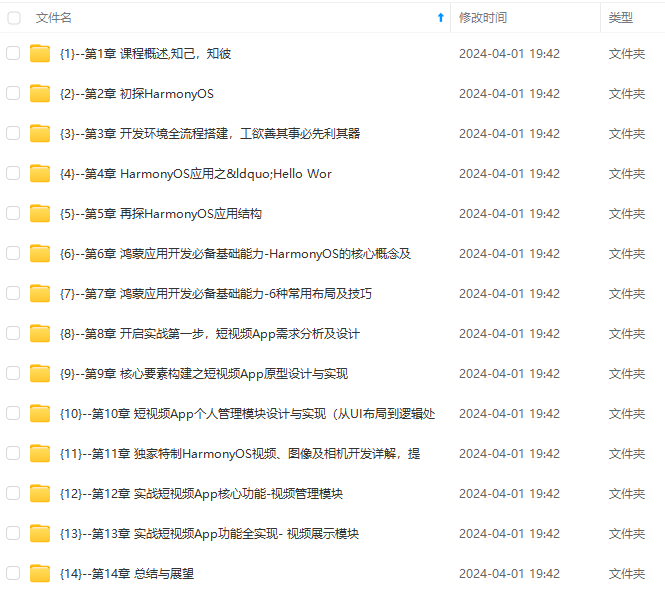
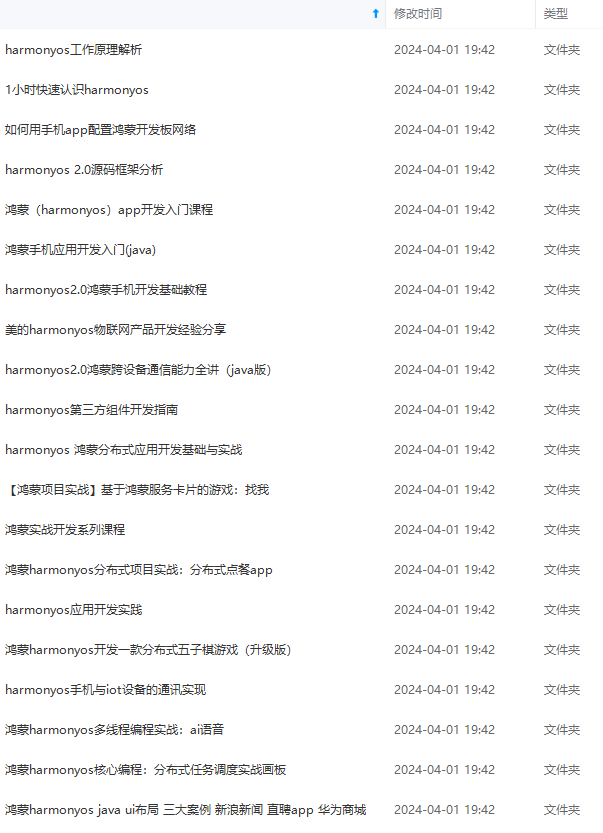
既有适合小白学习的零基础资料,也有适合3年以上经验的小伙伴深入学习提升的进阶课程,基本涵盖了95%以上HarmonyOS鸿蒙开发知识点,真正体系化!
由于文件比较大,这里只是将部分目录大纲截图出来,每个节点里面都包含大厂面经、学习笔记、源码讲义、实战项目、讲解视频,并且会持续更新
如果你觉得这些内容对你有帮助,可以添加VX:vip204888 (备注鸿蒙获取)

一个人可以走的很快,但一群人才能走的更远。不论你是正从事IT行业的老鸟或是对IT行业感兴趣的新人,都欢迎扫码加入我们的的圈子(技术交流、学习资源、职场吐槽、大厂内推、面试辅导),让我们一起学习成长!
既有适合小白学习的零基础资料,也有适合3年以上经验的小伙伴深入学习提升的进阶课程,基本涵盖了95%以上HarmonyOS鸿蒙开发知识点,真正体系化!
由于文件比较大,这里只是将部分目录大纲截图出来,每个节点里面都包含大厂面经、学习笔记、源码讲义、实战项目、讲解视频,并且会持续更新
如果你觉得这些内容对你有帮助,可以添加VX:vip204888 (备注鸿蒙获取)
[外链图片转存中…(img-lVF7bIFV-1712855443789)]
一个人可以走的很快,但一群人才能走的更远。不论你是正从事IT行业的老鸟或是对IT行业感兴趣的新人,都欢迎扫码加入我们的的圈子(技术交流、学习资源、职场吐槽、大厂内推、面试辅导),让我们一起学习成长!






















 432
432

 被折叠的 条评论
为什么被折叠?
被折叠的 条评论
为什么被折叠?








